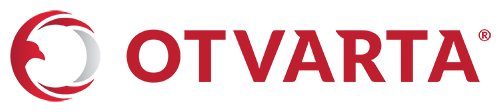Odwiecznym problemem w przypadku mobilnych urządzeń, który spędza sen z powiek użytkownikom, jest wieczny brak miejsca na smartfonach. Niestety, pomimo coraz nowszych technologii, nie zawsze pojemność dysku wewnętrznego w telefonie jest wystarczająca. Dodatkowo, gdy programy instalowane na naszym telefonie potrafią zajmować po kilkaset megabajtów, a gry spokojnie przekroczą granicę gigabajta, może pojawić się problem z miejscem nie tylko na zdjęcia filmy i pliki. Może bowiem zaistnieć problem z zasysanymi z sieci aplikacjami. Mała ilość miejsca może również spowodować nieprawidłowe działanie naszego urządzenia. Na szczęście jest rozwiązanie tego problemu – instalowanie aplikacji na karcie SD. Taką możliwość daje nam Android i niektóre nakładki producentów. Jak to zrobić? Już pokazujemy.
>>> Szukasz nowego telefonu? Sprawdź oferty na abonament <<<
Jaka karta pamięci?
Przede wszystkim musimy mieć możliwość montowania w naszym smartfonie karty SD. Jeśli kupujemy kartę pamięci, warto skusić się na model o większej pojemności. Warto również zainwestować w nowsze generacje, o możliwie szybkim zapisie i odczycie danych, gdyż pozwoli nam to na płynną i komfortową pracę.
Jak ustawić kartę SD jako pamięć domyślną?
Domyślna możliwość instalacji na karcie SD jest obecna od Androida w wersji 6.0 Marshmallow. Jednak już wcześniej niektórzy producenci telefonów w swojej nakładce dawali taką możliwość. Pojawiały się także rozmaite aplikacje, które z lepszym lub gorszym skutkiem przenosiły nasze pliki. Żeby nasze aplikacje instalowały się w pamięci zewnętrznej, musimy wejść w ustawienia pamięci. W zależności od modelu telefonu, nazwa opcji i ścieżka dostępu może się nieco różnić. Część urządzeń umożliwia nam ustawienie na stałe, aby dana aplikacja instalowała się domyślnie na pamięci wewnętrznej urządzenia lub na zewnętrznej karcie SD. I właśnie takie ustawienie musimy znaleźć. Może ono się ukrywać np. pod nazwą domyślna lokalizacja instalacji. Zaznaczmy wtedy opcję, aby wszystkie możliwe aplikacje instalowały się na pamięci zewnętrznej i w ten sposób rozwiązujemy nas problem z dużymi plikami.
Przykładowa oferta operatora z telefonem:
Jak przenieść aplikację na kartę SD?
A co zrobić z aplikacjami już zainstalowanymi, gdy kończy się nam miejsce w pamięci wewnętrznej? Możemy je również przenieść na pamięć zewnętrzną. Wystarczy wejść w opcje telefonu i znaleźć aplikacje. Ukazuje się nam lista zainstalowanych programów. Wchodząc w każdy z nich możemy wybrać opcję – przenieś na kartę SD – wtedy taka aplikacja zostanie przeniesiona na zewnętrzną kartę. Należy pamiętać, że pomimo przeniesienia, część plików instalacyjnych może zostać w pamięci wewnętrznej urządzenia.
Czy migracja na kartę SD zawsze możliwa?
Musimy także pamiętać o pewnej istotnej rzeczy. Nie każdą aplikację da się w ten sposób zainstalować na karcie SD. Niektóre z nich, aby działać poprawnie, wymagają instalacji bezpośrednio w pamięci wewnętrznej urządzenia. W innym przypadku nie będą działały prawidłowo albo w ogóle odmówią posłuszeństwa.
Root telefonu – kiedy?
Istnieje oczywiście jeszcze inna możliwość instalacji aplikacji na karcie SD i to praktycznie niezależnie od tego jaki mamy system czy nakładkę producenta. Jednak ta metoda wymaga tzw. roota, a więc dostępu administracyjnego do oprogramowania urządzenia. Dzięki temu mamy możliwość skonfigurowania urządzenia, jak i przykładowo opcji instalacji dokładnie tak jak chcemy. Służą do tego specjalne programy, które wymagają powyższych uprawnień. Jednakże rootowanie telefonu jest obarczone pewnym ryzykiem, dlatego polecamy tą opcję tylko zaawansowanym użytkownikom.
>>> Telefony z Androidem <<<
Jeżeli kończy się miejsce w pamięci wewnętrznej urządzenia, powyższe sposoby powinny nam pomóc w rozwiązaniu tego problemu. Warto również już zawczasu pomyśleć o dobrej i szybkiej karcie pamięci. Aplikacje możemy od samego początku instalować na karcie SD, dzięki temu odłożymy na dłuższy czas problemy z pamięcią wewnętrzną lub zupełnie pozbędziemy się tego problem. Dodatkowo pamiętajmy, że najczęściej zapychamy pamięć telefonu plikami multimedialnymi i grami, które zajmują dużo miejsca, dlatego warto od samego początku zaznaczyć w opcjach żeby te pliki od razu lądowały na zewnętrznej karcie pamięci.
Jesteśmy w Google News - obserwuj nas i bądź na bieżąco!
Dlaczego pomimo zmianie lokalizacji domyślnej na Karte SD dalej wszystko zapisuje się na pamięci wewnętrznej?
Super artykuł „Jak to zrobić? A znajdź se.” :D Gdyby mi się wyświetlały takie opcje, to bym nie musiał szukać rozwiązania.
a co zrobić jeśli wchodząc w ustawienia i aplikacje nie ukazuje mi się coś takiego jak przenieś na kartę SD
DNO.. Jak ustawić domyślną pamiec na karcie? – odp. Trzeba poszukać w telefonie takiej opcji…
Zrobić sobie taki telefon jaki chce . Osiąganie celu i zaspakajanie potrzeb. Tak jak to każdy sobie czyni nie wykluczając tych co to i tamto wymyślają. Życzliwie dla ułatwienia życia. Pytam się kto komu. I tak dalej
Mili Państwo, przyczyna jest jedna-masz kupić nowy telefon! !
Nie widzę nigdzie opcji „przenieś na kartę SD”. W żadnej aplikacji nie mam tego do wyboru.
klikasz na apke i ponizej ikon w stylu „wymus zatrzymanie” masz pasek o nazwie „przechowywanie”. Klikasz go, pojawia sie menu z „wykorzystana pamiec” w ktorej zmieniasz pamiec zewnetrzna na karte SD.
nie nie mam tego paska przechowywanie
nie mam tego paska
Mam opcję ustawienia karty SD na pamięć domyślną, tylko właśnie chodzi o to że nie działa, nic się nie zmienia. Dlatego szukałem czy jest jakaś aplikacja która pobierała by pliki od razu z sklepu play prosto na kartę SD, ale chyba nikt na to jeszcze nie wpadł… a szkoda bo nie uda mi się już zwolnić ponad 1 gb z telefonu
mam to samo…. ciekawe kiedy dodadza opcje przeniesienia aplikacji na karte sd
do tej pory wykonywałem wszelkie operacje tym sposobem, a jednak dalej mam ten sam problem. Zatem wszystko zależy od samego producenta jak wykona aplikacją z jaką instalacją, czy na kartę pamięci, czy SD, w ostateczności potrzebny i pewnie nie zawodny będzie root, ale wiele aplikacji, czy aktualizacji istaluje się na karcie pamięci, a potem ręcznie do karty zewnętrznej
Czy ktos wie dlaczego pomimo posiadania karty sd 32gb nie da rady przerzucic calej aplikacji do pamieci zewnetrznej? Dla orzykladu messenger ktory dzieli sie na pol i jest w obu pamieciach? Czasem wgl przestaje dzialac, wyskakuje blad, a jak zainstaluje na nowo to czasem dostaje komunikat ze app doesnt exist 😐 probowalam juz kilku alplikacji ze sklepu do przenoszenia plikow na sd ale zero poprawy. Nie znalazlam tez zamdych ustawien dot zapisywania bezposrednio po sciagnieciu na pamieci zewnetrznej. Pomocy 😣😣 Samsung Galaxy GrandPrime
Z tego co zrozumiałem to pojawia sie tu kwestia danych ze dane aplikacji nie są przerzucane razem z nią. Do tego najłatwiej potrzeba uprawnień root a w sieci jest wiele aplikacji mniej lub lepiej spełniających rolę przenoszenia danych aplikacji na kartę sd.
Bardzo przydatny artykuł. Mam tylko mały problem. Po jakimś czasie (prawdopodobnie po aktualizacji) aplikacje z sd same wracają mi do pamięci urządzenia. Czy da się coś z tym zrobić?
Nigdy nie spotkałem się z taką sytuacją. Nie wiem czy nie będzie potrzebna ich reinstalacja na karcie SD.
Mam to samo, po aktualizacjach trzeba je ręcznie przenosić z powrotem na karte
U mnie identycznie – po każdorazowej aktualizacji aplikacja wraca do pamięci wewnetrznej, jest to bardzo uciązliwe ;/